在编配区域中给轨道命名
您可以在“轨道头配置”对话框中确定在轨道头中显示哪些轨道名称。
请执行以下一项操作来打开“轨道头配置”对话框:
在编配区域,选取“视图”>“配置轨道头”(或使用相应的键盘命令)。
按住 Control 键点按(或右键点按)轨道列表中的任一轨道头,然后从快捷键菜单中选取“配置轨道头”。
在第一个弹出式菜单中选取所需轨道名称选项。

自动名称: 此选项(默认)根据以下操作和顺序来智能命名轨道:
如果手动输入轨道名称,则显示该轨道名称。
如果载入了通道条设置或软件乐器,则显示通道条设置或软件乐器名称。
如果未执行上述操作,则显示通道条名称。
轨道名称: 此选项可使您在轨道列表中手动输入轨道名称。
通道条设置名称
软件乐器设置名称
通道条名称
通道条类型和编号
如果您想要在轨道头中显示两个轨道名称,请选择“允许两个和声”注记格,然后从第二个弹出式菜单中选取一个名称选项。
如果显示两个用分隔线分隔的名称,则第一个弹出式菜单中选取的选项始终显示在左侧。
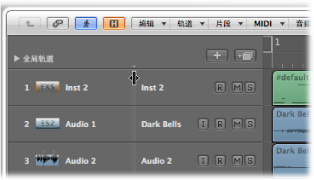
您可以通过拖移轨道列表顶部的标记来移动此分隔线。
请选取“轨道”>“创建轨道名称”,然后在出现的文本输入栏中输入名称。
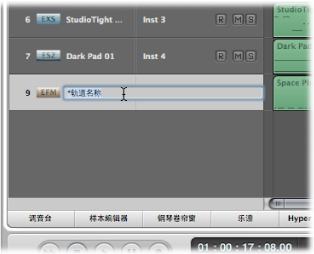
连按轨道列表中的轨道名称,然后在出现的文本输入栏中输入名称。
提示: 当您想要在某行创建多个轨道名称时,请使用轨道列表中的 Tab 键。在文本输入栏中输入文本之后,您可以按下 Tab 键,以确认当前编辑,并激活下一个轨道以进行编辑。使用 Shift-Tab 可确认当前编辑,并激活上一个轨道以进行编辑。
连按检查器中“轨道参数”框的顶行,然后在出现的文本输入栏中输入名称。
通道条名称位置上将显示新轨道名称,并且此名称将被用作新录制片段的默认名称。
选取“轨道”>“删除轨道名称”。
连按轨道名称以打开轨道名称输入框,然后按下 Delete 键。
轨道(乐器或音频)通道条名称将作为在轨道列表中默认显示的名称(也用于新录制的片段)。
重要事项: 必须在“轨道头配置”对话框中选择“自动名称”,才能启用此功能。